
Cela peut encore vous surprendre, mais il y a des gens qui continuent à utiliser Microsoft Edge pour de nombreuses raisons. Il est vrai qu'il n'est plus le roi du marché avec Google Chrome et Mozilla Firefox ou Opera mais il est toujours là, résistant à l'averse. De nombreux utilisateurs aiment toujours l'ancien explorateur et ils ont parfaitement le droit de continuer à utiliser le navigateur de Microsoft car ils continuent à le prendre en charge. Mais il ne faut pas tout aimer et c'est pourquoi si vous êtes ici c'est parce que vous voulez apprendre à supprimer les nouvelles de la couverture de Microsoft Edge. Et nous allons vous aider à y parvenir au cours de cet article.

Il n'y a pas si longtemps, Microsoft a entrepris de créer une meilleure version de son navigateur et de s'appuyer en partie sur celles qui réussissaient à l'époque. Avec tout ça Microsoft a décidé de créer son navigateur basé sur Chromium, le langage de programmation dans lequel Opera ou Google Chrome est fait, deux des rois actuels des navigateurs. Depuis lors, Microsft Edge a repris vie et dépasse désormais les 600 millions d'utilisateurs dans le monde. Il faudra aussi voir que c'est le navigateur par défaut qui vient dans un tout nouveau PC, il faut bien le dire. Mais dans tous les cas, ce chiffre ne fait que nous faire voir que si vous faites des efforts pour créer quelque chose, un bon produit peut sortir.
Pourtant, vous n'aimez probablement pas absolument tout ce que Microsoft Edge a à offrir, y compris les nouvelles sur la couverture. Et est-ce que si Google a triomphé pour quelque chose, c'est à cause de son simplicité et simplicité. Et il a appliqué cela à son navigateur en ajoutant d'autres aspects qui l'ont conduit au succès. C'est pourquoi nous allons essayer de rendre votre navigateur plus à votre guise avec cet article, plus simple et surtout nous allons supprimer les nouvelles de la couverture de Microsoft Edge.
Qu'est-ce que la couverture des actualités de Microsoft Edge ?
Vous êtes peut-être nouveau sur Microsoft Edge et ne savez pas encore de quoi parle le thème avant de le désactiver. Ou qu'il soit là, ça vous dérange et vous ne le nommez pas. Eh bien, tout d'abord, nous allons expliquer de quoi parle le sujet.
Le fil d'actualité ou la couverture de l'actualité de Microsoft Edge est essentiellement un groupe d'articles qui apparaissent chaque fois que vous ouvrez le navigateur Microsoft ou chaque fois que vous ouvrez un nouvel onglet à partir de zéro. Juste avant de décider sur quel site vous souhaitez vous rendre, toutes les actualités sont là. Ce qui se passe généralement, c'est qu'il y a aussi beaucoup d'annonces pour différentes choses qui ne nous intéressent pas et c'est pourquoi la grande majorité des utilisateurs du navigateur Microsoft Edge veulent s'en débarrasser.
Souvent, les nouvelles peuvent être utiles ou intéressantes. L'autre grande partie du temps sont généralement des publicités que nous ne voulons pas voir. Parfois, vous aimerez peut-être voir le temps qu'il fait lorsque vous ouvrez un nouvel onglet ou voir qui a remporté le dernier match de championnat, mais beaucoup d'autres ne le font pas. Pour cela Nous allons vous apprendre à supprimer toutes ces nouvelles de Microsoft Edge dans la section suivante de l'article.
Comment supprimer les articles de couverture dans Microsoft Edge ? Guide étape par étape
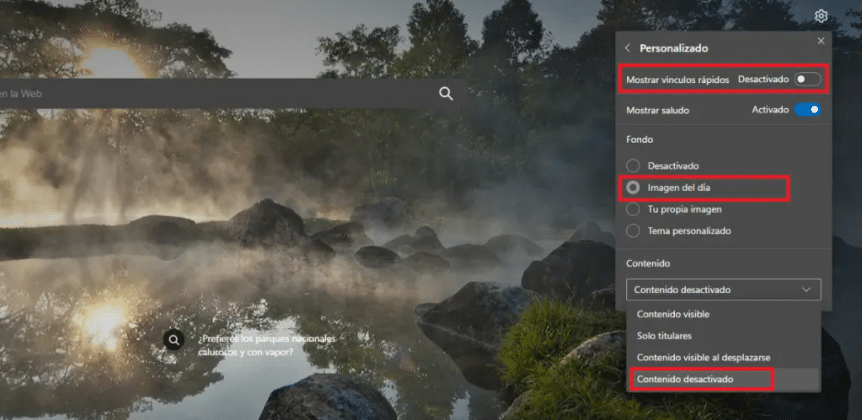
Afin d'atteindre notre objectif de cet article, supprimez les nouvelles de la couverture de Microsoft Edge, vous n'aurez qu'à suivre les étapes que nous vous laissons ci-dessous :
Pour commencer, vous devrez accéder au bouton d'outils typique, la roue que nous connaissons tous et qui dans Microsoft Edge est situé dans le coin supérieur droit de la page Web en question (attention, pas dans le navigateur, sur le web comme on vous met sur la photo). Maintenant, dans la section de conception de page, vous devrez sélectionner le menu personnalisé. Dans le menu personnalisé, vous devez décochez la première case appelée afficher les liens rapides. De cette façon, les liens rapides affichés dans la partie inférieure du champ de recherche disparaîtront complètement.
Pour terminer, nous devrons aller dans le menu Fonds. Là, vous pouvez sélectionner le Option Image du jour pour qu'une fois que vous entrez dans Microsoft Edge, la même image soit toujours affichée arrière-plan affiché par le moteur de recherche Bing. En allant dans la section de contenu, vous devrez sélectionner la liste déroulante de contenu désactivé. Si vous vous perdez vous avez juste au dessus de ces paragraphes un petit guide en image. Bien qu'il n'ait pas beaucoup de perte et qu'il soit très simple.
Au fur et à mesure que nous modifions petit à petit les options de navigation, vous verrez que tout se fait en temps réel. C'est-à-dire, Il est appliqué lorsque vous cliquez ou décochez n'importe quelle option proposée par Microsoft Edge. En aucun cas, vous n'aurez besoin de fermer Microsoft Edge et de rouvrir à nouveau le navigateur, car cette nouvelle version d'Internet Explorer est assez rapide et prête à l'emploi.

Ne vous inquiétez pas et jouez à votre guise, car il existe de nombreuses autres options que vous n'avez probablement jamais vues auparavant. Et en fait, comme nous vous l'avons déjà dit, le nouveau Microsoft Edfge est basé sur Chromium. Et cela signifie qu'il a de nombreuses options de personnalisation, tout comme ses nouveaux frères et sœurs Google Chrome et Opera. Il s'agit d'apprendre ce qu'il propose et de savoir jouer pour le laisser au goût de chaque consommateur.
De cette façon déjà nous aurions appris à savoir comment supprimer les nouvelles de la couverture de Microsoft Edge sans rien gâcher. Et vous qui pensiez que c'était compliqué, non ? Ils ne vous dérangeront plus jamais sur la couverture et vous aurez toujours une belle image que vous déciderez de placer. Par exemple, votre famille, votre chien, vos amis ou le jeu vidéo que vous aimez.
Nous espérons que cet article vous a été utile et qu'à partir de maintenant vous saurez comment manipuler les options de Microsoft Edge une fois que vous aurez Nous avons un peu ouvert votre personnalisation. Toute autre option qui vous vient à l'esprit ou que vous souhaitez connaître sur le nouveau navigateur Microsoft, vous pouvez la laisser dans la zone de commentaires afin que nous puissions l'analyser et vous répondre. Rendez-vous dans le prochain article du Forum Mobile.